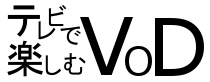スポナビライブはスポーツのライブ中継を見放題で楽しめるサービス。
様々なデバイスで楽しめますが、スポーツと言えば臨場感。
小さなスマホ画面で見てしまえば、ダイナミック差がなくなり楽しさも軽減します。
スポナビライブは大画面で見るからこそ面白い、というわけでテレビで見る方法についてまとめました。
スポナビライブをテレビで見る方法一覧
- Android TV 搭載テレビで見る
- PC・スマホからミラーリング
- ストリーミングデバイスを使う
スポナビライブは上記3つの方法でテレビ視聴することが可能です。
ちなみにミラーリングは簡単に言えばPCやスマホの映像をテレビに出力すること。
ストリーミングデバイスはテレビのHDMI端子に接続することで、アプリなどをテレビで簡単に表示させることが出来るデバイスのことです。
ストリーミングデバイスを使ってのテレビ視聴が一般的ですが、自分にあったものを選ぶとよいかと。
BRAVIA(Android TV 搭載テレビ)で視聴する
スポナビライブはAndroid TVと呼ばれるものが内蔵されているテレビならストリーミングデバイスなどを使わなくても、テレビで見ることができます。
「AndroidTV搭載テレビの一覧は価格.comで」チェックしてください。
ちなみにですがBRAVIAやAQUOSなどAndroidTVが搭載されているものは安くても10万は裁定すると思ったほうが良いです。
すでに自宅でAndroidTV搭載テレビを使っているなら、それを使ってスポナビライブを見るのがベストでしょう。
現状搭載テレビを持ってないなら新たに購入するのは費用的にキツイでしょうから止めておいたほうが良いかもしれません。
スポナビライブはPS3・PS4などゲーム機には非対応
はっきり「PS3やPS4には非対応です」と書いてあるわけではありません。
しかし「スポナビライブ公式の対応機種一覧」では一切触れていませんので非対応なのでしょう。
ゲーム機で見たいなら別のVODをおすすめするところなのですが、スポナビライブに変わるようなのは正直ないので諦めて別の手段を採用しましょう。
基本的には「ストリーミングデバイスの中から選ぶ」のが良いかと。ミラーリングは面倒な部分が多く、トラブルも発生しやすいですので。
スポナビライブをPC・スマホを使ってテレビで見る

いわゆるミラーリングと呼ばれる手法を使えば、スポナビライブをPC・スマホを経由してテレビに出力することが可能です。
ミラーリングのやり方は他にFireTVなどストリーミングデバイスを使った方法もあります。
ここでは最もリーズナブルなHDMIケーブルを使った方法を紹介。
正直あまりおすすめしない方法(公式非推奨のやり方のため)ですが、一応はテレビ視聴できますから解説していきます。
※スマホからのミラーリングはMHLに対応していないとできないので気をつけてください。
PCとHDMIケーブルを使ったミラーリングのやり方
- PCとテレビをHDMIケーブルで接続
- テレビの表示をHDMIに切り替える
- PC側で外部ディスプレイへの接続設定をいじる
PCとテレビをHDMIケーブルで繋ぐだけなので特に難しい要素はありません。
強いて言うならPC側で外部ディスプレイへの接続を色々設定しなきゃいけない部分でつまずくかも。
【コントロールパネル】→【デスクトップのカスタマイズ】→【外部ディスプレイへの接続】→【複数のディスプレイ】で拡張表示に設定すればオッケー。
適用完了次第、テレビにPCの画面が表示されますので後はスポナビライブから好きなライブ中継を選択しましょう。
iPhoneとHDMIケーブルを使ったミラーリングのやり方
- iPhoneに変換アダプタを接続
- iPhoneとテレビをHDMIケーブルで繋ぐ
- テレビの表示をHDMIに切り替える
Lightning端子をHDMI端子に変換するための変換アダプタが必要になります。(純正のものが5000円ぐらいで売ってるよ)
変換アダプタに充電器も接続する必要があるのでご注意を。
準備ができたらテレビとiPhoneを変換アダプタ経由でHDMIケーブルにより繋ぎ、テレビの表示をHDMIに切り替えれば完成。
設定をしっかりできていれば、iPhoneの画面がテレビに出力されますので、スポナビライブのアプリから見たいものを再生しましょう。
AndroidとHDMIケーブルを使ったミラーリングのやり方
- Androidに変換アダプタを接続
- AndroidとテレビをHDMIケーブルで繋ぐ
- テレビの表示をHDMIに切り替える
iPhoneと設定の流れは一緒。
違うのは変換アダプタの種類で、microUSB用のものを購入しなければいけません。
ちなみに私は誤ってmicorHDMI用の変換アダプタを買って泣きを見ましたので二の舞いにならないよう気をつけてください。(間違える人多いっぽいので)
設定が完了したらテレビにスマホの画面が表示されますので、スポナビライブのアプリから思う存分スポーツのライブ中継を再生して楽しんじゃいましょう。
スポナビライブをストリーミングデバイスを使ってテレビで見る
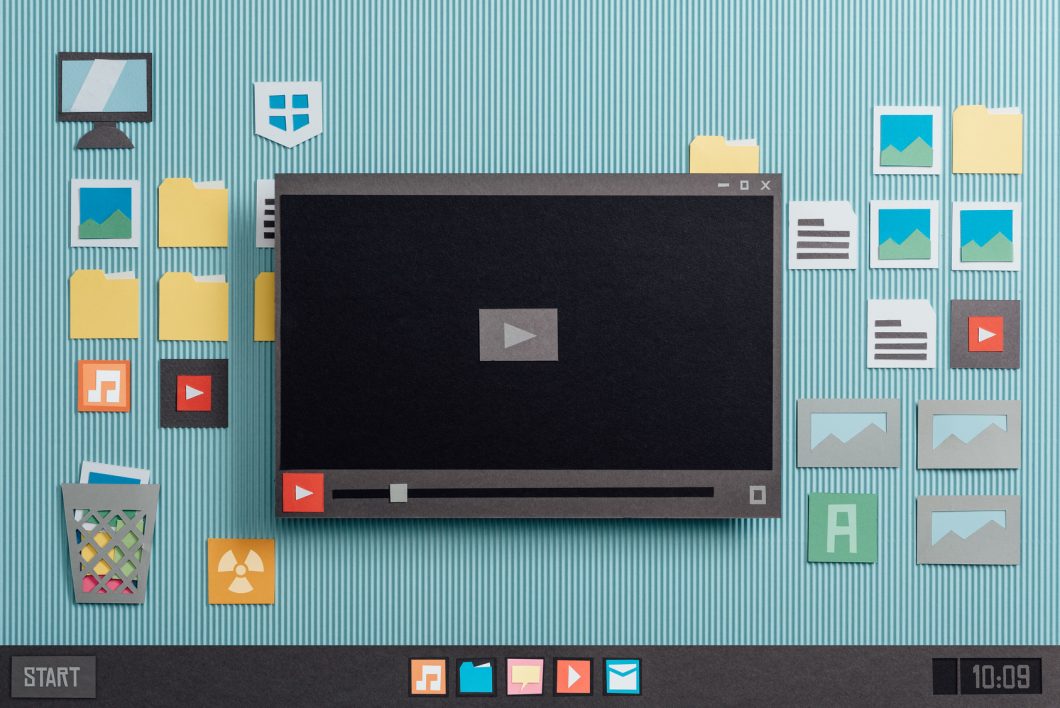
- Chromecast
- AppleTV
- Amazon Fire TV
上記3種類のストリーミングデバイスにスポナビライブは対応しています。
どれが良いか迷う方は「ストリーミングデバイス9種を比較」してますのでそちらを参考に選ぶと良いかも。
ただぶっちゃけ言うと、今のストリーミングデバイス業界ってChromecastかFireTVの2択で、その上でどっちにするかって感じなんですよね。
スマホからキャストしてテレビ視聴をするならChromecast、一端末でアプリ管理など完結させリモコン操作でテレビ視聴したいならFireTVって感じ。
※阪神タイガース主催試合に関してはFireTVおよびAndroidTVでは見れませんので注意。PC・スマホ・タブレットなどでは普通に見れます。
ストリーミングデバイスの設定は簡単
こういう聞きなれない機械って正直設定難しそうで、手を出しにくいってのありません?
私自身がそうで、有料VOD色々使っているのにセットアップでつまずきそうなのでずっと手を出さずにいたんですよね。
それでいざ勇気を出して使ってみると設定、拍子抜けするほど簡単でした。
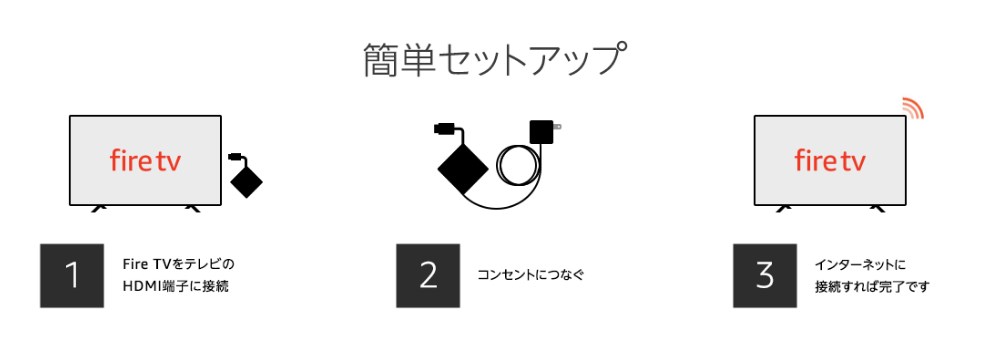
上記画像はFireTVの設定の仕方を図にしたものです。
FireTVに限らずストリーミングデバイスは上の図のように、テレビのHDMI端子に接続するだけで設定はほぼ完了。
後は画面案内に沿ってセットアップを終えればすぐにスポナビライブなどVODを楽しめるようになります。(FireTVの場合見れるようになるまでせいぜい5分ぐらい)
もし難しそうなのでストリーミングデバイスを避けているというなら、かなり簡単に使えるので安心して大丈夫ですよ。
スポナビライブをテレビで見る方法まとめ
- 視聴方法は大まかに3種類
- AndroidTV搭載テレビを持っているならそれで
- 無いならストリーミングデバイスでの視聴がおすすめ
自分にあった方法でスポナビライブをテレビ視聴しましょう。
AndroidTV搭載テレビ(BRAVIAとかAQUOS)が自宅テレビなら、直接アプリ入れられるのでそれで。
無いならストリーミングデバイスを使うのが無難。ミラーリングもありですが、公式非推奨なのでやるなら自己責任で。
結局どれを使えば良いかわからないと言うなら「Amazon Fire TV」を選んでおけば確実でしょう。私も愛用しております。